Jika Anda tidak tahu tentang Skype maka Anda tidak menghabiskan banyak waktu di internet atau Anda belum berhubungan dengan utusan. Nah, dalam kedua skenario, jika Anda seorang Linux maka tutorial ini akan membantu Anda memahami apa itu Skype dan bagaimana cara menginstalnya di Ubuntu 22.04 LTS Linux.
Skype adalah Microsoft Voice over IP Messenger. Menggunakannya Anda dapat membuat telepon internet gratis dan menggunakan fungsi pesan instan dan transfer data. Panggilan video juga dimungkinkan.
Berapa biaya Skype?
Skype umumnya gratis untuk digunakan , tetapi ada fitur tertentu yang mungkin dikenakan biaya. Jika Anda mengakses ini, Anda akan diperingatkan sebelumnya oleh Skype bahwa Anda menggunakan fungsi berbasis biaya.
Gratis adalah:
- Akun Skype Anda termasuk unduhan
- Panggilan video dan suara ke seluruh dunia dalam Internet (ke pengguna Skype lainnya)
- Pesan instan
- Transfer data
Premi adalah:
- Panggilan ke ponsel atau telepon rumah
- Mengirim SMS
- Panggilan grup video dengan maksimal 10 peserta
- Dukungan Pelanggan Langsung
Instal Skype di Ubuntu 22.04 LTS Jammy
Metode #1 menggunakan GUI
Buka Penginstal Perangkat Lunak Ubuntu
Nah, umumnya Anda akan melihat ikon penginstal Perangkat Lunak Ubuntu di sisi kiri Dock. Jika tidak ada, buka Peluncur aplikasi dan cari di sana untuk membukanya.
Cari Skype
Sekarang klik Telusuri ikon yang diberikan di sisi kiri atas Perangkat Lunak Ubuntu. Kemudian di kotak pencarian ketik- skype dan tekan tombol Enter kunci.
Instal Skype di Ubuntu 22.04
Dari hasil pencarian, pilih ikon Microsoft Messenger ini, lalu tekan tombol Instal tombol. Tunggu beberapa menit dan aplikasi akan diinstal pada sistem Linux Anda menggunakan antarmuka grafis.
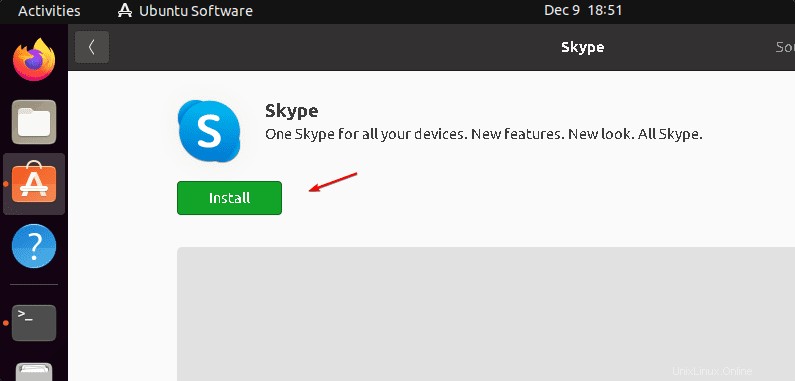
Jalankan Messagener
Setelah penginstalan selesai, buka Peluncur aplikasi dan di sana cari Skype, ikonnya akan segera ditampilkan. Klik untuk menjalankan yang sama.
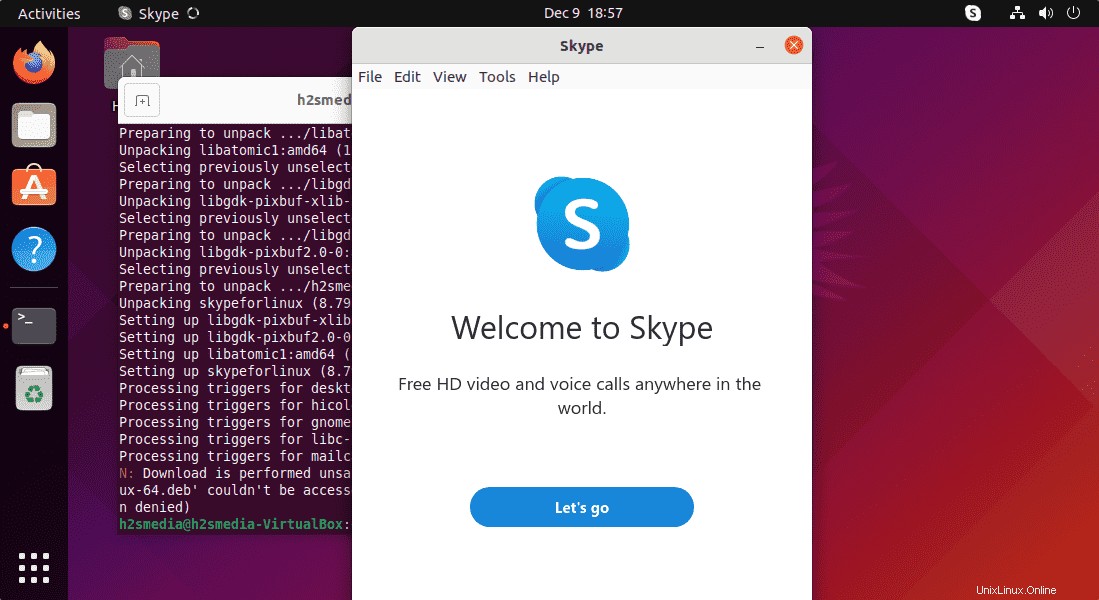
Metode ke-2:Menggunakan terminal perintah
Buka terminal Perintah
Nah, bagi yang sudah familiar dengan baris perintah Linux dan tidak ingin melalui langkah-langkah GUI, dapat menginstalnya menggunakan perintah yang diberikan. Untuk membuka terminal pintasannya adalah CtrlALT+T .
Menggunakan SNAP
Karena snap sudah terpasang di sistem Ubuntu Linux, maka hanya satu perintah yang akan melakukan segalanya untuk mendapatkan Skype di Ubuntu 22.04 Jammy.
sudo snap install skype
Untuk menghapus (opsional)
sudo snap remove skype
Metode ke-3 menggunakan paket Deb
Unduh biner Skype Deb untuk Ubuntu 22.04
Ada beberapa pengguna yang tidak suka mendapatkan paket dari SNAP, sehingga mereka dapat langsung mengunduh biner pra-kompilasi Skype yang tersedia di situs resminya untuk sistem Linux berbasis Debian.
sudo apt install wget
wget https://go.skype.com/skypeforlinux-64.deb
Instalasi menggunakan pengelola paket APT
Setelah Anda memiliki biner Debian dari Skype di sistem Linux Anda, gunakan manajer paket default untuk menginstalnya dengan mudah di sistem.
sudo apt install ./skypeforlinux-64.deb
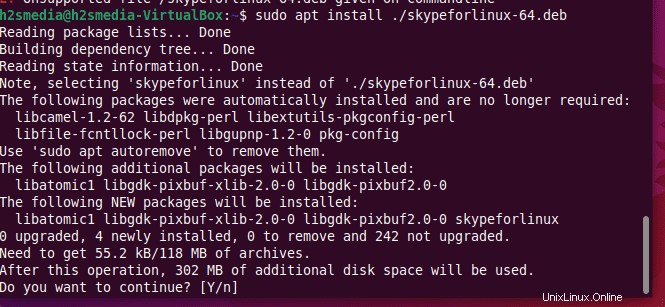
Mencopot pemasangan (opsional)
sudo apt remove skypeforlinux